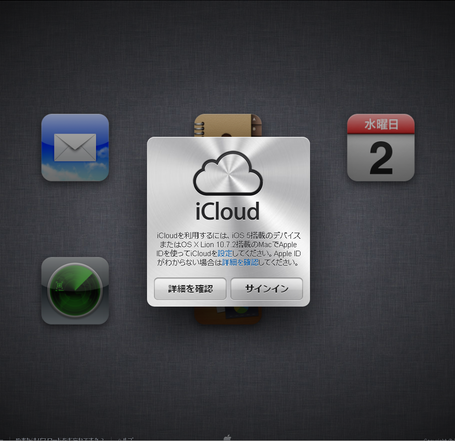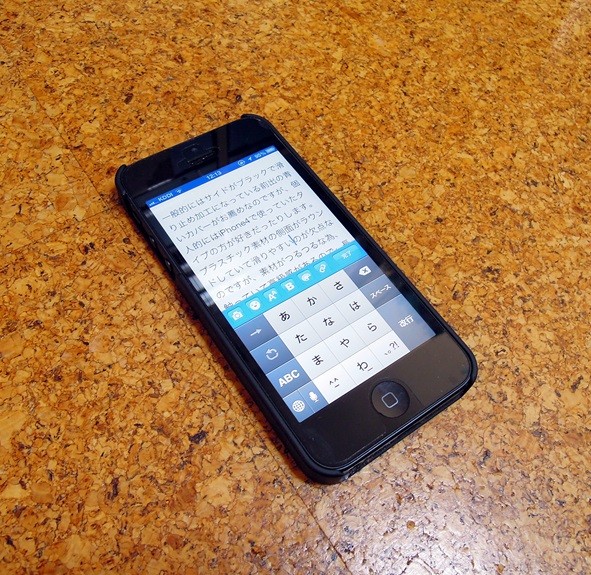【iPhone4を購入して1ヶ月使ってみた感想~♪】
序章|その1|その2|その3|その4|その5|その6|その7|補足
書類とデータのWi-Fi同期
iOS5/iPhone4のiCloud設定メニューには書類とデータの同期項目がありますが、対応アプリのPagesやKeynote、NumbersなどのApple系アプリを使っていない自分は今のところ全く使用できず。ていうか、これらのアプリってApple純正で良いお値段するのね。※後日注:2017年に無料化されました。Windowsマシンでメモ帳やワードパッドをWin98時代からずっと常用している僕の場合、指定フォルダを指定して、その中の各種テキストファイルを同期して、読み書きしたりできれば良いのになぁと。ていうか、iPhoneではこれらのテキストファイルがそもそも読めないんですよね。対応アプリが無いのか探してみましたが良くわかりませんでした。後日注:※Windows環境がメインの筆者の場合、この記事の数年後にリリースされたMicrosoft OneDriveとEvernoteを中心に使うことで全て解決しました。

それとiOS5へバージョンアップしiCloudを登録した後、iCloudの設定>iCloud>書類とデータの同期を見てみると、モバイルデータ通信をデフォルトでオンにしてくれているので要注意です。ここは管理人のようなルンペンブログタリアート的iPhoneユーザーの皆様の場合、パケットの月額最低料金を死守する為に、可及的速やかにオフにする必要があります(苦笑)
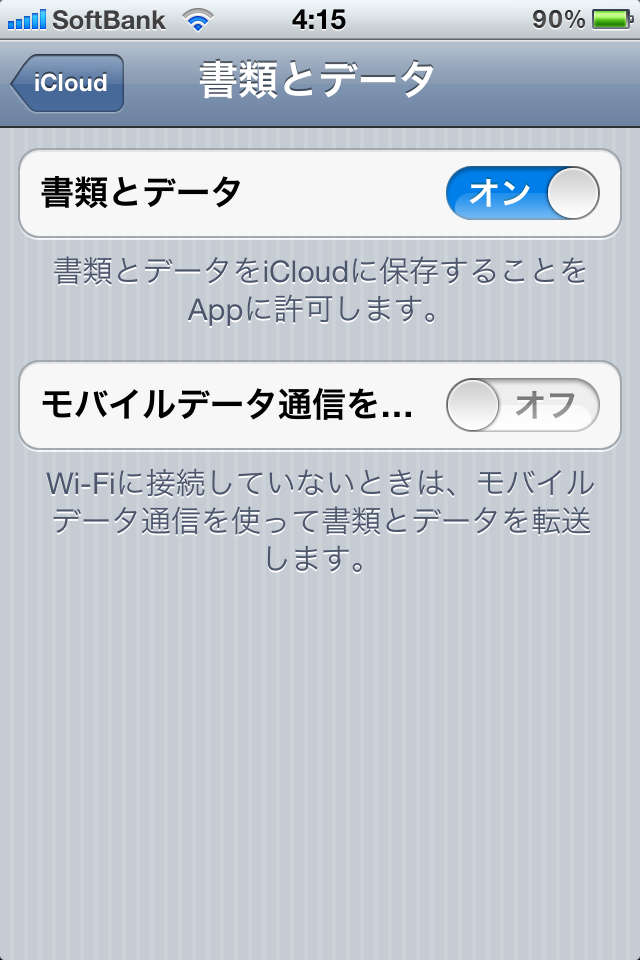
Windowsのワードパッドで作成した.rtfテキストファイルですが、クラウドサービスのBox.netに登録してファイルを其処に置き、Box for iPhone and iPad 経由で閲覧することが出来るみたいです。ただ読めるだけでテキストの中身をiPhoneから書き換えたりは無理みたいですけれども。あとはメモ帳などの.txtファイルですが、日本語の文章は何故か文字化けして使えませんでした。Box.netでは2011/12月2日までiPhoneアプリ経由の登録に限り50GBのアカウントが無料でもらえますので、クラウドサービスを使う予定の無い人もとりあえず登録だけするのも良さそう。他のクラウドサービスで50GBの容量を使うとなると、今はまだ結構な月額料金を取られてしまいますから。
お気に入り、ブックマークの同期
iCloudでWindows7@IE9のお気に入り(ブックマーク)とその並び順までがリアルタイムで同期できるのはなかなか便利です。配列のレジストリまで同期してるみたいですね。自分は4000サイトくらいブックマークしてますので、配列が入れ替わると全く使い物にならなくなってしまうのです。ただ同期の間隔がリアルタイムの為、ブックマークを閲覧(アクセス日時が書き換わる)したり、削除する度に毎回一々同期が始まり、一時的に(数十秒)iPhone4側でお気に入りが閲覧不能になるのが意外にまどろっこしいです。それからiCloud関連は全般にバッテリーを激しく消耗します。
■コツが色々あるよ?iPhone5の分解バッテリー交換に挑戦してみた♪

■iCloudでIEのブックマーク同期が出来ない問題及び、重複と並び順の混乱を解決する方法

お気に入りの同期は確かに便利なのですが、バッテリーの心配もあってリアルタイム同期を暫く止めてみたりしたのです。しかしだ、、、これをやると再度手動で同期した時にお気に入りのデータファイルがPCとiPhone4双方で上手く整合性がとれなくなるみたいで色々とメチャクチャに…。 お気に入りフォルダ内に、サイト名(2)、フォルダ名(3)などなどデータ重複したものが大量に出現してしまい、手動での削除が後で大変でした。先にIEお気に入り保存・復元でバックアップ取っておくべきだった・・・。iCloud同期、やるなら常時設定にしてバッテリーの持ちはある程度諦める必要がありそう。。。そういや一番最初に同期した際にも、PC側のお気に入り配列の一部がごっそり変更されたりしてなんだこれ!?って感じでした。使える機能ですが未だ完全では無いみたいです。
iOS5からのiTunes Wi-Fi同期はかなり便利♪
iOS5になってから、iCloud関連とは別に、PCにわざわざUSBケーブルで直接iPhone4を刺さなくても、母艦と同じWi-Fiネットワーク圏内であればiTunesの無線システム同期が可能になりました。手動でも出来ますし、(PCとは無関係なまま)充電ケーブルを繋げるだけで自動で同期を開始させる事も出来ます。

しかし例によってここでもトラブル発生。新しいiTunes10.5があまりにも重いので、Windows7からApple関連のスタートアップのバックグラウンド動作をより負荷が小さくなるように制御したいな~と考えたのです。。。母艦のCULVノートASUS UL20FTにはASUS Fast Bootという高速化ユーティリティがあり、OSの管理ツールにある「システム構成>スタートアップ」とは別に、Windows7の起動高速化の為、スタートアップのバックグラウンドプログラムの動作を遅延制御する機能があります。しかし、このユーティリティで意図せずAppleのBonjour及びApple Mobile Device Service(AMDS)を停止させてしまい、手動・自動共にiPhone4のWi-Fi同期が全く出来なくなってしまいました。
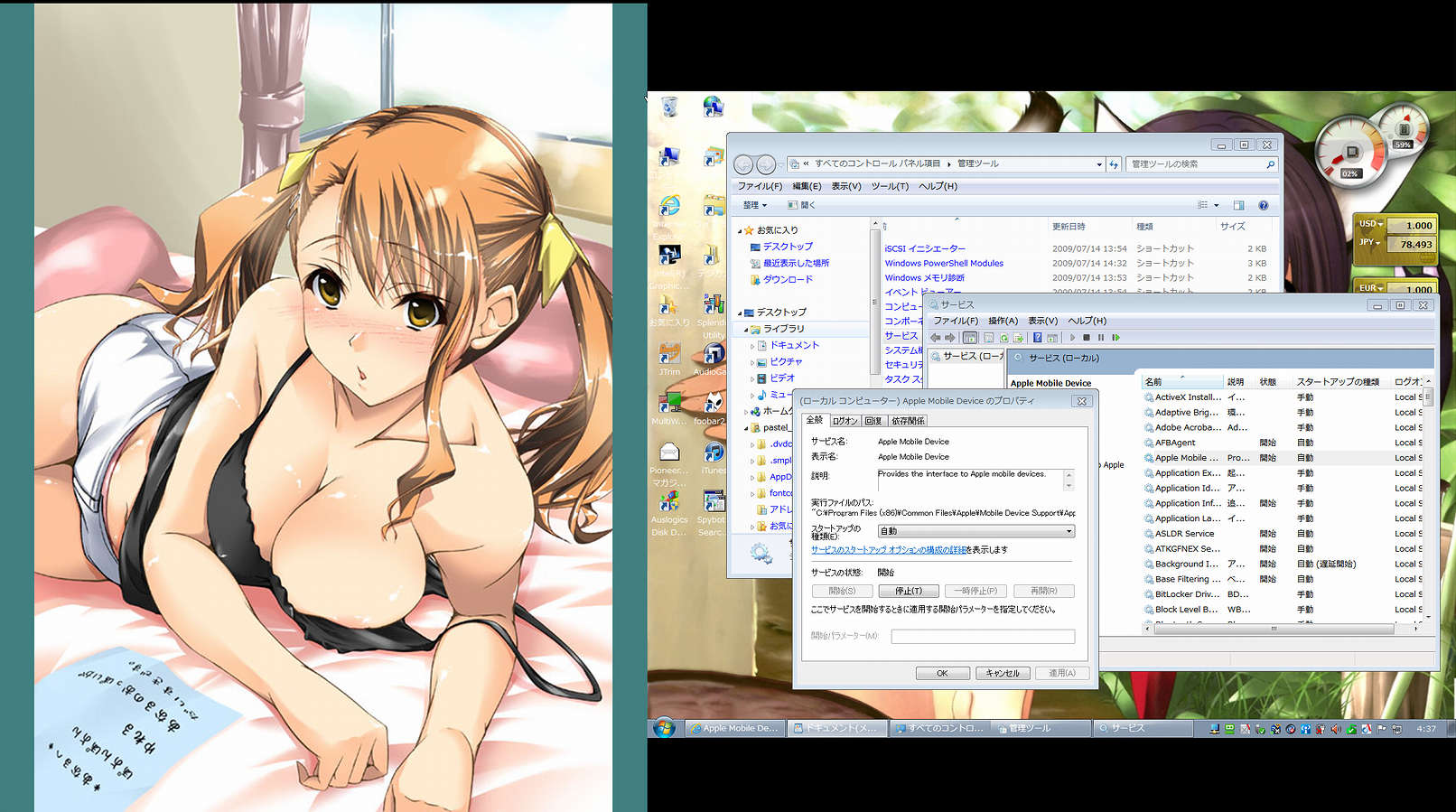
《マルチモニタの左側壁紙は”やきもろこし”真秀氏の描いた「あの日見た花の名前を僕達はまだ知らない。」より安城 鳴子です。内容が直リン不適当っぽいのでご興味がおありの方は検索してみて下さいませ♪》
こういった場合、iPhone4を有線接続してiTunesを起動させた際に、Bonjourのサービスをオンにしろ~、或いは「Apple Mobile Device Service が開始されていないため、この [デバイス] を使用できません」等と警告画面が出ます。最初これらのバックグラウンドプログラムを復活させる方法が検索しても全然判らなくなって七転八倒しました。Windows7でBonjourとApple Mobile Device Service (AMDS)の停止/手動/自動を切り替える場所は、コントロールパネル>管理ツール>サービス>Bonjourサービス及びApple Mobile Device >プロパティで、両方とも「自動」へ切り替えて「開始」です。(自分のためにメモ〆)
次回は、敢えて書こう!iPhone4の感想~♪その5 これが弱点だと思う点についてです。
【iPhone4を購入して1ヶ月使ってみた感想~♪】
序章|その1|その2|その3|その4|その5|その6|その7|補足